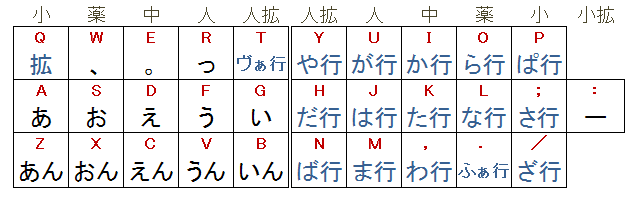
gACT10は、『Google日本語入力』を使って、ACTの拡張版の入力を実現するものです。
母体となっている『ACT』はDvorak配列のキーボードをベースに、効率良く日本語の読みを入力する方法です。 QWERTY配列では定評のある拡張ローマ字入力『AZIK』での考え方をより大胆に発展させ、さらに快適で効率良い日本語入力を実現します。 ただ、ベースとなるキーボードの配列を、キー入れ替えソフトなどを使ってDvorak配列に変更しておかないと使えませんでした。
2010年『Google日本語入力』のローマ字カスタマイズの仕様が拡張されたことに伴い、 QWERTY配列のまま、日本語入力だけをACTにすることが可能になりました。 これを機会に、より覚えやすく打ちやすくマイナーチェンジしたのが『gACT10』です。
基本的な考え方は、拡張ローマ字入力『AZIK』をベースにしていますが、もはやローマ字のしがらみを捨てて、新しい境地へと 入っているため、ここでは拡張ローマ字という言い方はしていません。(とはいうものの、ローマ字的な 子音、母音の考え方は出てきます。)
gACT10は、ACTの発展形です。したがってACTからの変更点を説明したほうが早いのですが、そもそもACT自体馴染みがない人がほとんどでしょうから、ここでは基本も含めて解説をします。
冒頭のgは『Google日本語入力』を、末尾の10は開発年の2010年を意味しています。 ジーアクト・テンあるいはガクト・テンとでも呼んでください。(胃薬みたいですが)
gACT10はローマ字のように母音と子音の組み合わせを使いますが、 キーボードに表示されているアルファベットの綴りとは無関係です。 そのため キー操作を表すのに、アルファベットではなくキーの名称を使います。 たとえば、「か」を入力するキー操作は、[か行][あ]などと表記します。
一方、QWERTY配列でのキーを指す場合は【Q】などと表記します。 たとえば、『[拡]キーは【Q】の位置にあります』などと表現します。
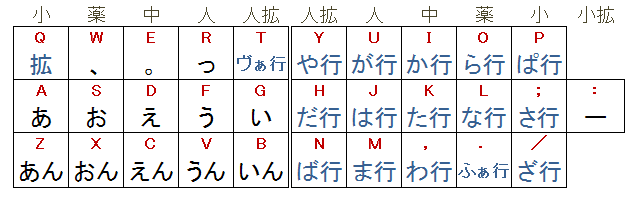
上の図で、青文字で示した子音キーを右手で打ち、 次に左手で母音キーを打ちます。(ヴぁ行は例外)
なお、子音キーを押した直後は、『○行』と表示されます。
あ行の「あいうえお」は、左手中段の各キーを1打するだけで入力できます。
句読点キー[、][。]は左手上段にあります。
長音記号を入力する[ー]キーは【:】の位置(右手中段小指拡張)にあります。
小さな「っ」は、【R】の位置の[っ]キーで入力します。この[っ]キーは、小書き文字を入力するときにも使います。(通常のローマ字入力の際の、【L】や【X】キーの働きに相当します。) つまり、[っ]キーを先に打ってから、[あ]を打つと「ぁ」という小書き文字を入力できます。
左手下段は、後述の「撥音拡張」キーで、これも1打で入力できます。
上の図で、青で示した文字は、そのキーの後に2打目以降のキーを必要とするものです。 [拡]キーは、記号などを入力するときに初めに打つ「拡張」キーです。
単独の「ん」を入力する場合は、[な行]キーを2回打ちます。
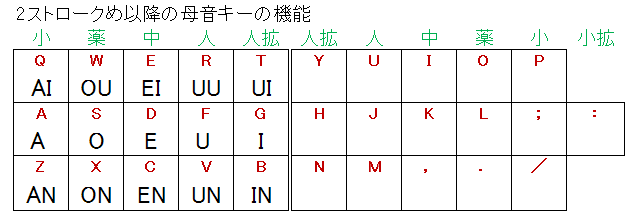
子音キーを打ったあとに使う母音キーは左手中段に配置しています。
母音キーの下の段は撥音拡張、つまり母音の直後に「ん」がつく場合に使います。
母音キーの上の段は二重母音拡張、つまり母音が2つ連続するケースの場合に使います。
図に示した、母音キー、撥音拡張キー、二重母音拡張キーが使えるのは以下の場合です。
この動作は、規則的なので、その規則さえわかれば簡単に覚えられます。 使っているうちに、指が勝手に覚えてくれるはずです。
なお、「あ行」には二重母音拡張は定義していません。1打目の上段キーは句読点その他の目的に使います。
拗音は[子音キー]+[拗音化キー]+[母音キー]の3ストロークで入力します。
通常のローマ字綴りでは拗音化キーは[Y]キーでした。 ACTでは、子音キーと同じ段(同じ並び)の人差し指か薬指の どちらか打ちやすいほうを拗音化キー(下図★)としています。
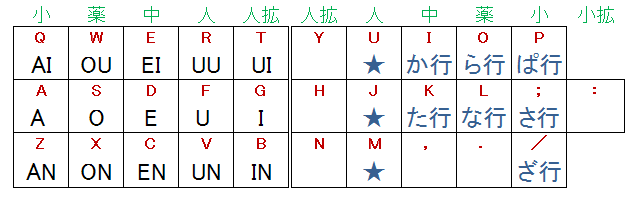
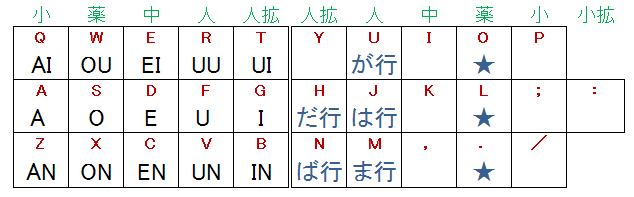
表示について
拗音化キーを押すと、拗音を表す表示「○y」に切り替わります。
例:「きゃ」を入力するときの表示の変化
キー操作: [か行] [★] [A] 表 示 : か行 → きy → きゃ
ファ行、ヴァ行は、子音キーとしてそれぞれ、[ふぁ行]キー、[ヴぁ行]キーを使います。
ファイト [ふぁ行][AI][た行][O] 【.QKS】 ヴォーカル [ヴぁ行][OU][か行][A][ら行][U] 【TWIAOF】
「ティ」や「ディ」は、[子音キー]+[その下のキー]+[母音キー]で打ちます。綴りではなく、指の動きで覚えてください。
ティーパーティ [た行][わ行][い][ー][ぱ行][A][ー][た行][わ行][い]
【K,G:PA:K,G】
ディスク 【HNG;FIF】
テュートリアル 【K,F:KSOGAOF】
さらに特殊な拗音の場合など、小書き文字(小さな「ゃゅょ」など)を単独で入力するには[っ]キーを前置します。
ツィッター [た行][U][っ][I][っ][た行][A][ー] 【KFRGRKA:】
拗音では、「uu」「ou」という2重母音を取るケースが多いです。 前述の2重母音拡張を使えば3ストロークで打つことはできます。 しかし、左手をなるべくホームポジションに置いておいた方が楽なので、 右手の2ストロークだけで打てる省略形を用意しています。
なお、外来語だけに出てくると思われる読みについては「う」の代わりに「ー」を割当てています。
下の表で、たとえば「きょう」は、[か行]キーの後に【p】を打つことを意味しています。
| 上段 | 中段 | 下段 | ||||||||||||||||||||||||||||||||||||||||||||||||||
|
|
|
表情 [は行]【;】[ざ行]【/】 商業 [さ行]【;】[が行]【p】 ウォーニング [わ行]【/】[ー][な行][IN][が行][U]
以下の、拗音のあとに「ク」や「ツ」がくる読みは3打で打てる省略形を用意しています。
しゃく、しゅく、しょく、しゅつ、じゃく、じゅく、ちゃく、ちょく、きゃく、きょく、ぎゃく、ぎょく、ひゃく、みゃく、びゃく
たとえば、「しょく」であれば、通常の拗音の打ち方で、[さ行]【J】と打ち、
最後に薬指の【L】を打ちます。
なぜ薬指かというと、「しょ」は「お段」です。そして、[お]キーは左手の薬指だからです。
動かす指からの連想で決めています。けっしてアルファベットの綴りではないことに注意してください。
拗音のあとにツが来るものは、Tのイメージから、3ストロークめに右手中指を使います。
その他よく出てくるものだけにこの省略打ちができるようにしています。
| 上段 | 中段 | 下段 | ||||||||||||||||||||||||||||||||||||||||||||||||
|
|
|
出場【;JK//】 極力【IUOOUO】 入出力【LK;JKOUO】 逆上【UOP//】 植物【;JLNJ】
この動きのイメージの延長で、「しゅく」は[さ行]【JJ】、「じゅく」は[ざ行]【MM】で打てます。
縮尺【;JJ;J;】 熟女【/MM/MS】
gACT10では上記以外にも様々な打ち方(省打鍵法)を用意しています。 もちろん、基本的な打ち方さえできるようになれば、省打鍵法は気に入ったものだけを覚えれば OKです。
量が多いので別ページで解説を試みます。gACT10は、『Google日本語入力』のローマ字テーブルを変更するだけで使えるようになります。
以下の実装用データをダウンロードして 適当な場所に保存してください。(リンクを右クリックして、「対象をファイルに保存」します。)
その後、言語バーにある『Google日本語入力』の「ツール」ボタンをクリック、
[プロパティ] を選択して設定パネルを開きます。
パネル下部にある「ローマ字テーブル」の[編集...]ボタンをクリックし、
開いたパネル左下の[編集▼]をクリックし、「インポート」を選択、
ダウンロードしたデータファイルを選択してインポートします。
|
実装用データのダウンロード→gACT10.dat
|
既定のローマ字テーブルに戻したいときは、 [編集▼]をクリックし、「初期値に戻す」を選択します。
上記のローマ字テーブル変更用ファイルの内容は一部本サイトの解説と異なる部分がありますのでご注意ください。 (基本的な入力は実装しています。各種省略法に一部検討中の箇所があり、今後変更の可能性があります。)
上記の設定用ファイルをダウンロードし、Google日本語入力でローマ字テーブルを変更するまでを、動画で解説しています。→YouTubeでごらんください。
実体はUTF-8の文字コードで書かれたテキストファイルです。 「入力」「出力」「次の入力」 の3つの項目をタブで区切ったデータを並べておきます。
空白行やタブのない行は一旦読み込まれたあと、無視されます。 この性質を利用して、実装用データにコメントや空白行を入れて、 何をやろうとしているのかある程度把握できるようにしてみました。